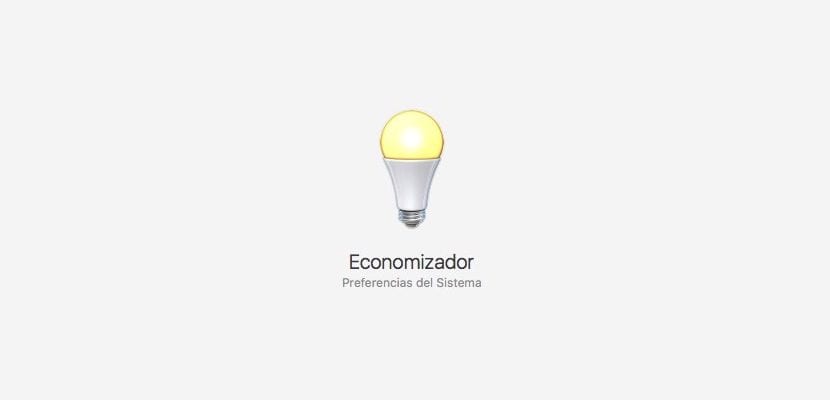
W niektórych przypadkach, zwłaszcza jeśli używamy naszego Maca do wszystkiego w naszym domu, jest prawdopodobne, że od czasu do czasu myślimy, że powinien mieć przerwęszczególnie w nocy, kiedy po użyciu go np. jako serwera WWW, zapominamy o jego wyłączeniu z powodu pośpiechu do snu. Kilka dni temu pokazałem Wam artykuł o aplikacji Amfetamina, aplikacji, która pozwala nam czuwać Maca, zapobiegając zasypianiu, gdy tego najbardziej potrzebujemy, idealnej również do używania jej, gdy używamy również naszych komputerów Mac jako Serwer Plex. Dzisiaj mówimy o tym, jak możemy zaprogramować naszego Maca, aby się wyłączał, kładł się spać lub restartował w określonym czasie.
Zaplanuj wyłączanie naszego Maca każdej nocy do pewnego, oprócz oszczędzania energii, pozwoli przedłużyć żywotność elementów, które są jej częścią. Poniżej pokazujemy, jak możemy to zrobić bez korzystania z aplikacji firm trzecich.
Zaplanuj wyłączenie, ponowne uruchomienie i resztę naszego Maca
- Najpierw udajemy się do Terminala przez Spotlight.
- W polu wyszukiwania wpisujemy Economizer. Możemy dostać się do tej samej sekcji poprzez Preferencje systemowe i klikając Oszczędzanie energii.
- W oknie opcji przejdziemy do prawego dolnego rogu i klikniemy Program.
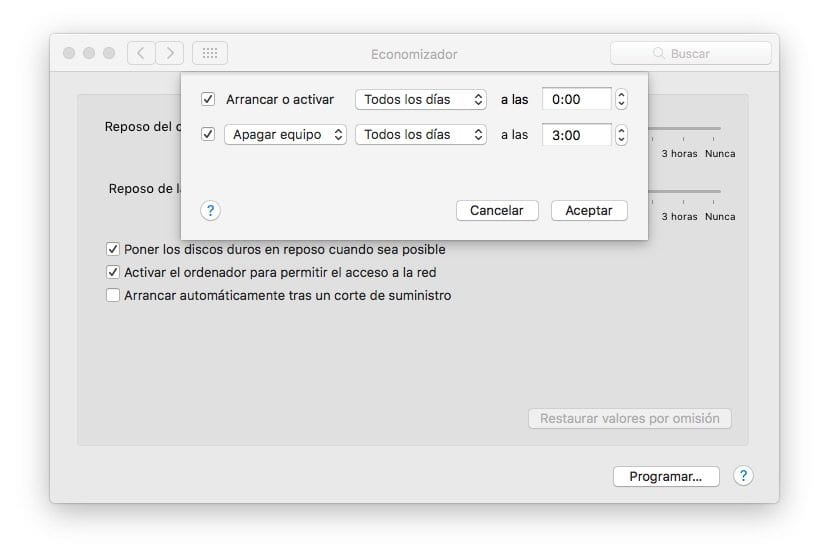
- Opcje uruchomienia komputera zostaną pokazane poniżej. Możemy określić, aby włączać się codziennie, w dni powszednie lub w weekendy io dowolnej porze.
- Następna opcja pozwala nam wyłączyć komputer, zawiesić go lub ponownie uruchomić. W tej opcji możemy również skonfigurować go tak, aby wykonywał jedną z tych trzech funkcji automatycznie w ciągu tygodnia, w weekendy lub codziennie o określonej przez nas godzinie.
Po wprowadzeniu zmian i dostosowaniu ekonomizera do naszych potrzeb kliknij Akceptuj.
Prawda jest taka, że czasami Apple odchodzi od minimalizmu z opcjami w swojej konfiguracji, dobrze jest móc je włączać i wyłączać, ale opcji jest niewiele, dla tych, którzy potrzebują czegoś więcej, polecam wypróbowanie iBeeZz, ty można zaprogramować włączanie, wyłączanie, hibernację, budzenie o różnych porach dnia, wiele razy, jeśli chcesz, i różne plany na dni powszednie lub weekendy. Nie wiem, czy jest najbardziej kompletny, ale myślę, że to jedyny podobny do MacO, jaki widziałem. Ach, od lat działa bezproblemowo i oczywiście także w Sierra.
https://ibeezz.com
Cóż ... Gorzej, że jesteśmy tymi z nas, którzy używają Windowsa na co dzień, ponieważ chociaż niektóre programy dają nam możliwość wyłączenia na końcu, większość tego nie robi. Jeśli chcemy zrobić to wszystko, musimy skonfigurować system za pomocą serii kodów tekstowych lub zainstalować program. Można powiedzieć, że nie ma na to rodzimego sposobu. Wszystkiego najlepszego.